AVEVA PDMS 基础教程
PDMS12.1 基础培训-TM-1001 AVEVA Plant (12.1) PDMS Foundations (GZ-1)
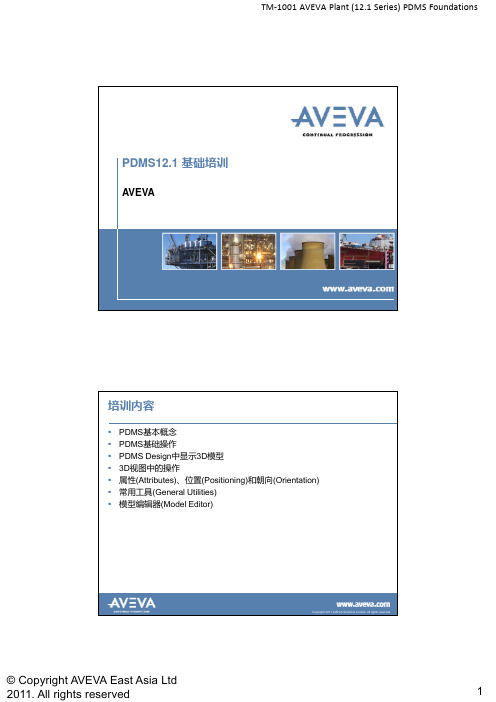
© Copyright AVEVA East Asia Ltd 2011. All rights reserved
12
TM‐1001 AVEVA Plant (12.1 Series) PDMS Foundations
Copyright 2011 AVEVA Solutions Limited. All rights reserved.
© Copyright AVEVA East Asia Ltd 2011. All rights reserved
3
TM‐1001 AVEVA Plant (12.1 Series) PDMS Foundations
11
TM‐1001 AVEVA Plant (12.1 Series) PDMS Foundations
PDMS元素命名
PDMS元素命名规则
– – – – – 元素命名前必须加载(/),但在Explorer中不显示 元素命名在数据库(MDB)中必须是唯一的 元素命名区分大小写 元素命名不能包括空格 元素命名最大50个字节
© Copyright AVEVA East Asia Ltd 2011. All rights reserved
6
TM‐1001 AVEVA Plant (12.1 Series) PDMS Foundations
Propcon – 特性数据模块
特性库存储
– 元件特性数据
• 元件重量 • 壁厚
Design – 设计模块
创建和修改三维工厂模型 通过出图操作查看设计的模型 生成报表 模型碰撞检查 三维工厂模型可以包括以下专业内 容
– – – – – – 设备(通用) 管道 土建(结构和建筑) 暖通 电缆桥架 多专业支吊架
PDMS基本操作教学教材
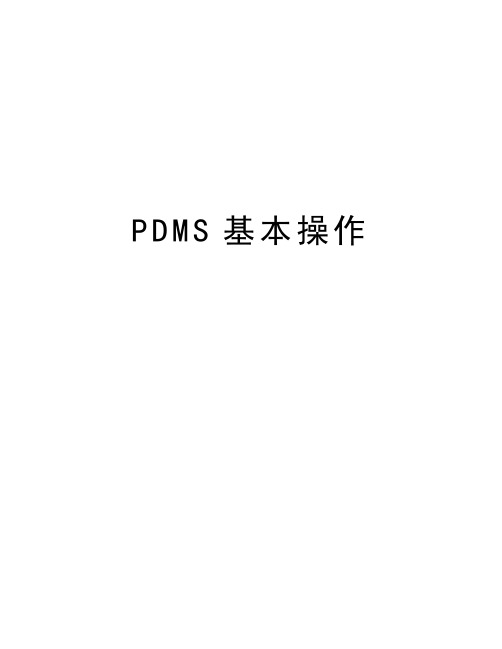
P D M S基本操作PDMS培训教程第一部分基本操作首先登陆进入PDMS,登陆界面如下:图1 PDMS12.0登陆界面此次练习我们选择PDMS自带的示范项目Sample,用户名为SAMPLE,密码SAMPLE(注意是大写),MDB选择SAMPLE,Module选择Design模块,即三维设计模块。
进入系统后,首先看到的是Design模块的主界面:图2 Design模块主界面现在我们先对经常使用的菜单和工具栏,按钮认识一下:1.设计导航器图3 设计导航器设计导航器是设计过程中频繁使用的工具。
ZON EI/100-B -2D ISHN O ZZN /C 1101-N 1SU B E/STRUCTURE图4 一个工厂(单元)的数据库层次结构WORLD —建立数据库时,自动生成一个WORLD 。
在导航器中只能看到一个WORLD 。
SITE —可以是整个工厂,也可以是一个单元,一个项目。
在一个PDMS 项目中可以有多个SITE 。
ZONE —它不是一个物理分区,而是同类元件的集合,可以当作一个逻辑组。
例如PIPE ZONE ,EQUIPMENT ZONE ,STRUCTURES ZONE 。
EQUIPMENT ,STRUCTURES ,PIPES —指定了类型和名字,这一级下面才是你在图形屏幕中能实际看到的实体。
PRIMITIVE —组成模型的基本体,包括box ,cylinder ,dish 等。
2. 视图控制工具栏图5 视图控制工具栏3. History工具栏图6 History工具栏History工具栏主要用来显示当前元素(CE),CE是PDMS里一个非常重要的概念,很多操作都是针对当前元素(CE)的,请大家要牢记!所谓的CE=current element表示当前元素,当前元素可以是一个元素(如一个弯头或一个法兰),也可以是元素的集合(如一根管线,一个设备)。
当前元素的更改可以通过设计导航器或Members窗口实现,Members窗口下面将讲到。
AVEVA-PDMS基础介绍
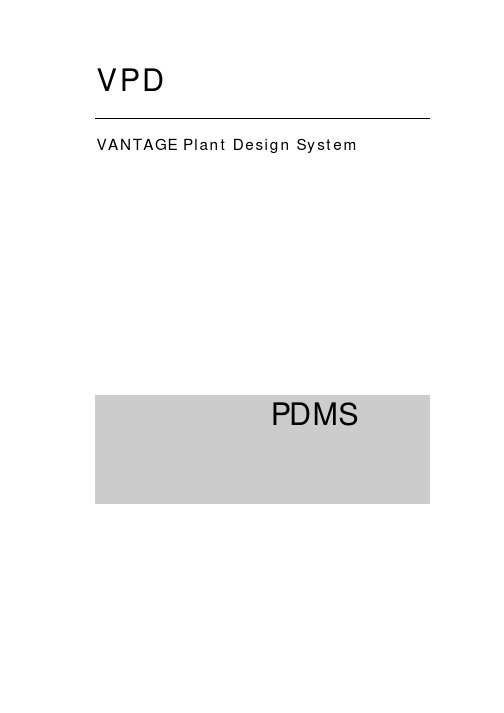
VPDVANTAGE Plant Design System工厂三维布置设计管理系统PDMS基础培训手册 1 PDMS简介 Plant Design Management System简称PDMS,是由英国AVEVA公司开发的三维工厂设计系统,它有独立的数据库结构,不依赖第三方数据库,所有设计信息被保存在该据库,如下图: PDMS的主要优点体现在: l 三维实体建模。
l 专业多用户的工厂设计系统。
l 一个设计模型(数据库)可以输出多种设计图纸,报告。
l 等级驱动。
l 交互设计过程中,实时三维碰撞检查。
l 平面图自动生成并标注,当模型修改后,标注自动更新。
l 能强大的可编程宏语言-PML。
2 主要模块(Module) PDMS包含许多程序模块,以完成不同的功能。
l DESIGN 三维模型设计模块。
该模块用于建立新的设计模型或增加实体、生成材料报告或用户定义需求、动行碰撞检查。
DESIGN模块又包括以下几部分:Ø Equipment 设备建模 Ø Pipework 管道建模 Ø Structure 结构建模 Ø Cable trays 电缆桥架建模 Ø HVAC 暖通 Ø Hanger&Support 支吊架建模 l DRAFT 平竖面图生成模块 l ADMINISTRATION 项目用户及数据库管理模块 l ISODRAFT 单管图生成模块 l PARAGON 构造元件库 3 PDMS数据库层次(Database hierarchy) 隐藏在PDMS 强大功能后面的是简单和具有逻辑性的数据库结构,实际上PDMS 数据库是专门为工厂设计定制的,它基于严格的层次和树状结构搭建。
SITEZO N EE Q U I IPIPE PIPE/100-B-2D ISH N O Z ZN Y LB R A NB R A N/100-B-2-B1/C1101-N1S U B E/STRUCTUREWORLD建立数据库时,自动生成一个WORLD。
AVEVA PDMS 入门培训-设备建模
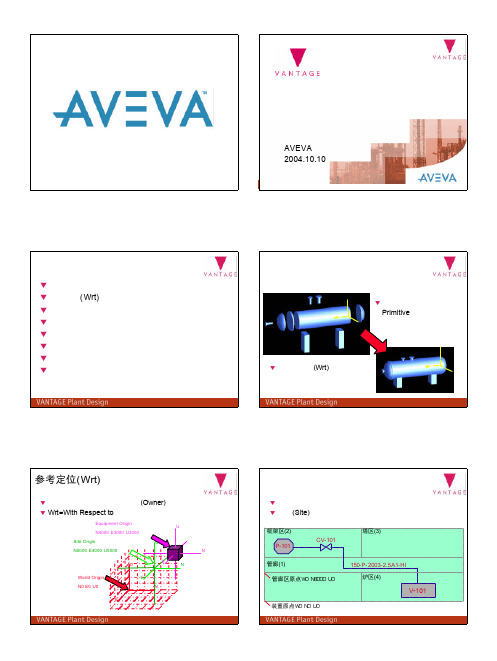
参考定位( Wrt)
q 设备定位点是基于它的上一级(Owner) q Wrt=With Respect to关于
Equipment Origin
U
N4000 E3000 U3000
Site Origin
U
N5000 E4000 U5000
N
U
E
N
World Origin N0 E0 U0
E N
E
项目分区
设备建模
王元 AVEVA中国 2004.10.10
课程主要内容
q 设备构成 q 参考定位( Wrt) q 设备的生成方法 q 设备维修空间 q 设备修改 q 管嘴修改 q 基本体修改 q 设备荷载
设备构成
设备定位点Origin
q 设备是由多个基本体 Primitive拼装起来的
设备定位点
q 基本体参考(Wrt)设备定位 点生成和定位
P4
ZLENG P5
XLEN
P3
P2
P1 P6
YLEN
显示Ppoint点
q 设置Ppoint点
– Setting>Graphics>Representation,选择Ppoint 按钮
– 更新图形,选中Update all Graphics
基本体的轴
q 显示基本体的轴
q 旋转后的基本体移动应该基于正确的轴方向
q 装置原点 q 分区(Site)原点
框架区(2) P-101
CV-101
管廊(1) 管廊区原点W0 N8000 U0
装置原点W0 N0 U0
塔区(3)
150-P- 2003-2.5A1-HI 炉区(4) V-101
数据库层次(database hierarchy)
PDMS_01(PDMS概述)

Vantage PDMS 基础课程培训教材Basic Course Training Material for Vantage PDMSPDMS概述 Overview目录1.1 PDMS基本介绍 2 1.1.1 PDMS基本介绍 2三维设计管理系统 2 1) PDMS2) PDMS的优势 2 1.1.2 PDMS功能介绍 3 1.2 PDMS系统结构介绍 5 1.2.1 PDMS系统的核心组件模块 5 1) PDMS主要模块5 2) PDMS其他模块6 1.2.2 PDMS操作环境 7 1) PDMS设计操作环境 7 2)设计数据浏览器(Design Explorer) 8 3)数据库层次(Hierarchy) 9 4)数据库基本概念10 5) PDMS视图操作11 6) PDMS基本设置141.1 PDMS基本介绍1.1.1 PDMS基本介绍三维设计管理系统1) PDMSPDMS(Plant Design Management System 三维设计管理系统)是AVEVA 工程生命周期管理产品的核心产品。
经过30多年发展,广泛用于海洋工程、石油、天然气、化工、电力、锅炉、钢结构、燃气等多个领域,在世界范围和中国工程界有较高知名度,目前拥有1800多家用户。
PDMS系三维中的高端产品,现在越来越多的国际合作项目,往往指定使用PDMS来设计。
近十年来全球开工的海洋工程有80%以上都用PDMS来设计,中海油海洋工程设计也全部使用PDMS。
PDMS已经成为国际海洋油气工程的工业标准。
可以说,拥有并能成功使用PDMS已经成为进入海洋油气工程领域,特别是国际合作的必备条件之一。
PDMS系统在计算机上创建全比例三维模型,模型具有几何信息和属性,输出图纸及报表。
PDMS系统为单一数据源,数据库易管理维护。
为支持Multi-Writer数据库,同数据库可多Writers多Readers,数据库大小为每个数据库4,000GB。
PDMS-设备建模基础培训课件(ppt 71页)

二、PDMS安装及工程文件介绍
PDMS安装 安装文件及安装教程路径:
PDMS安装
PDMS项目文件
项目文件路径:
PDMS工程
三、PDMS登录
1、启动路径:
开始菜单→所有程序 → AVEVA → Plant12.0.SP6 → Run PDMS
PDMS登录
2、登录界面:
PDMS登录
登录界面:
View菜单功能多用鼠标右键点击模 型空白处实现
DESIGN模块
Design模块主界面:
8.4 Setting菜单: 在Graphics中可以个人设置,例如 设置颜色,显示负实体、显示定位 点等
DESIGN模块
Design模块主界面:
8.5 Utilities菜单: 重要的功能是Import导入及Export导 出模型。可以导出其他软件格式的模 型,如Navisworks用的RVM格式,导 入只能使用STP格式。
设备建模
设备建模小结:
三:十二种基本体的创建是最基本的操作,尤其的 常用的Nozzles、Box、Cylinder、Dish、Circular Torus,需要非常熟悉它们创建时需要确定什么参 数,哪些参数代表什么意义。另外,也需熟悉各类 基本体上面的关键点(Ppoints)有几个,在什么 位置;它上面有哪些点是可以捕捉到的,这样对模 型的移动、对齐等才会得心应手。
PDMS优点
PDMS简介
PDMS是英国AVEVA公司的旗舰产品,自从1977年第一个PDMS商业版本发布 以来,PDMS就成为大型、复杂工厂设计项目的首选设计软件系统。
•1、全比例三维实体建模,而且以所见即所得方式建模;
•2、通过网络实现多专业实时协同设计,真实的现场环境,多个专业组可以协同设计 以建立一个详细的3D数字工厂模型,每个设计者在设计过程中都可以随时查看其它 设计者正在干什么。
AVEVA(PDMS)中设备建模
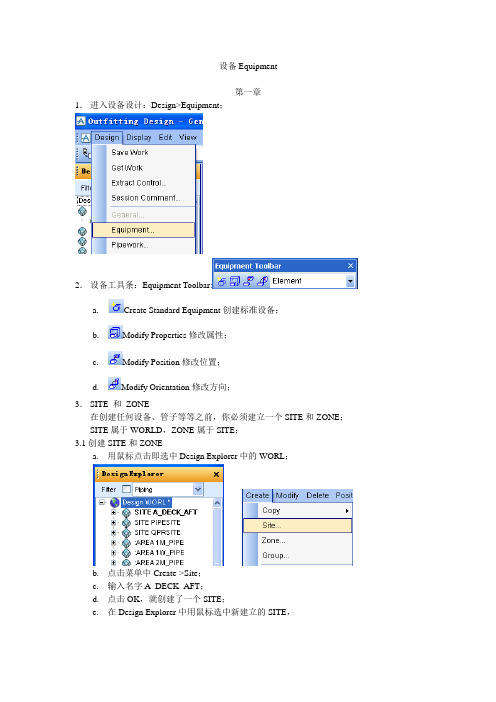
设备Equipment第一章1.进入设备设计:Design>Equipment;2.设备工具条:Equipment Toolbar:a.Create Standard Equipment创建标准设备;b.Modify Properties修改属性;c.Modify Position修改位置;d.Modify Orientation修改方向;3.SITE 和ZONE在创建任何设备、管子等等之前,你必须建立一个SITE和ZONE;SITE属于WORLD,ZONE属于SITE;3.1创建SITE和ZONEa.用鼠标点击即选中Design Explorer中的WORL;b.点击菜单中Create->Site;c.输入名字A_DECK_AFT;d.点击OK,就创建了一个SITE;e.在Design Explorer中用鼠标选中新建立的SITE,f.选择Create->Zone,将会出现一个创建Zone的表单;g.输入名字AWO-EQUIPMENT;h.点击OK,就创建了ZONE;注意:记住在创建任何物体之前,你必须选择正确的级别。
因此,在创建ZONE之前应有SITE;4.使用名字Using Names数据库中的每个物体都有名字。
若想修改名字,可通过Modify->Name…将会出现下面的对话框:5.项目列表Listing Elements列表Lists是一个Elements的临时集合,对列表的操作会影响到它里面的所有Elements。
Lists只持续在设计阶段,除非保存Forms & Display;当前列表将会在默认工具条中显示:选择Utilities ->Lists或在上面的工具条中点击Create/Modify Lists图标就会出现下面一个对话框:创建列表的第一步就是从菜单中选择Add ->List;一个Create List对话框就出现了,你可以通过这个给List一个描述;你可以通过菜单中的Add添加Elements,它其中的选项有:CE:Adds the current element添加当前的物体;CE Members:Adds the elements whose owner is the CE添加当前物体的成员;Identified:Adds elements by identifying them with the cursor. Clicking the Esc key ends the selection. 添加指定的物体。
PDMS基本操作教学教材
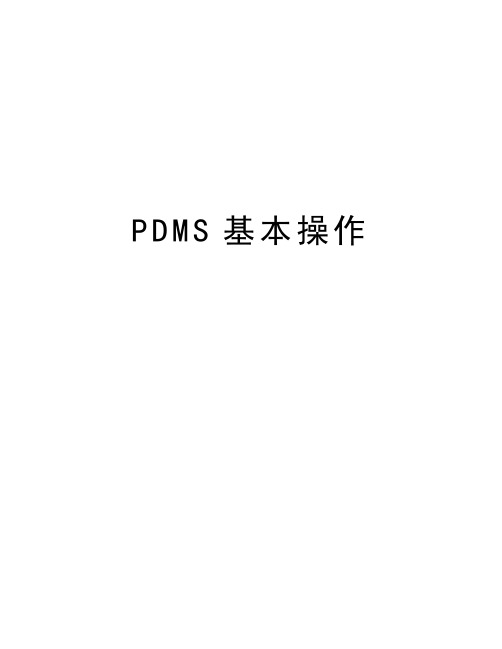
P D M S基本操作PDMS培训教程第一部分基本操作首先登陆进入PDMS,登陆界面如下:图1 PDMS12.0登陆界面此次练习我们选择PDMS自带的示范项目Sample,用户名为SAMPLE,密码SAMPLE(注意是大写),MDB选择SAMPLE,Module选择Design模块,即三维设计模块。
进入系统后,首先看到的是Design模块的主界面:图2 Design模块主界面现在我们先对经常使用的菜单和工具栏,按钮认识一下:1.设计导航器图3 设计导航器设计导航器是设计过程中频繁使用的工具。
ZON EI/100-B -2D ISHN O ZZN /C 1101-N 1SU B E/STRUCTURE图4 一个工厂(单元)的数据库层次结构WORLD —建立数据库时,自动生成一个WORLD 。
在导航器中只能看到一个WORLD 。
SITE —可以是整个工厂,也可以是一个单元,一个项目。
在一个PDMS 项目中可以有多个SITE 。
ZONE —它不是一个物理分区,而是同类元件的集合,可以当作一个逻辑组。
例如PIPE ZONE ,EQUIPMENT ZONE ,STRUCTURES ZONE 。
EQUIPMENT ,STRUCTURES ,PIPES —指定了类型和名字,这一级下面才是你在图形屏幕中能实际看到的实体。
PRIMITIVE —组成模型的基本体,包括box ,cylinder ,dish 等。
2. 视图控制工具栏图5 视图控制工具栏3. History工具栏图6 History工具栏History工具栏主要用来显示当前元素(CE),CE是PDMS里一个非常重要的概念,很多操作都是针对当前元素(CE)的,请大家要牢记!所谓的CE=current element表示当前元素,当前元素可以是一个元素(如一个弯头或一个法兰),也可以是元素的集合(如一根管线,一个设备)。
当前元素的更改可以通过设计导航器或Members窗口实现,Members窗口下面将讲到。
AVEVA(PDMS)中设备建模
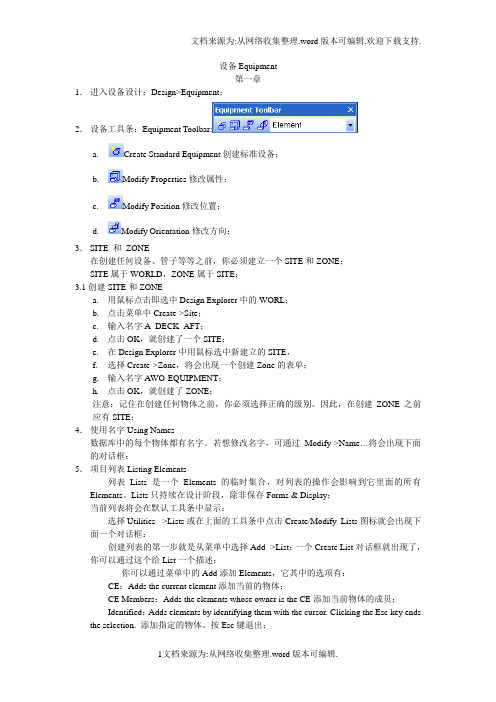
设备Equipment第一章1.进入设备设计:Design>Equipment;2.设备工具条:Equipment Toolbar:a.Create Standard Equipment创建标准设备;b.Modify Properties修改属性;c.Modify Position修改位置;d.Modify Orientation修改方向;3.SITE 和ZONE在创建任何设备、管子等等之前,你必须建立一个SITE和ZONE;SITE属于WORLD,ZONE属于SITE;3.1创建SITE和ZONEa.用鼠标点击即选中Design Explorer中的WORL;b.点击菜单中Create->Site;c.输入名字A_DECK_AFT;d.点击OK,就创建了一个SITE;e.在Design Explorer中用鼠标选中新建立的SITE,f.选择Create->Zone,将会出现一个创建Zone的表单;g.输入名字AWO-EQUIPMENT;h.点击OK,就创建了ZONE;注意:记住在创建任何物体之前,你必须选择正确的级别。
因此,在创建ZONE之前应有SITE;4.使用名字Using Names数据库中的每个物体都有名字。
若想修改名字,可通过Modify->Name…将会出现下面的对话框:5.项目列表Listing Elements列表Lists是一个Elements的临时集合,对列表的操作会影响到它里面的所有Elements。
Lists只持续在设计阶段,除非保存Forms & Display;当前列表将会在默认工具条中显示:选择Utilities ->Lists或在上面的工具条中点击Create/Modify Lists图标就会出现下面一个对话框:创建列表的第一步就是从菜单中选择Add ->List;一个Create List对话框就出现了,你可以通过这个给List一个描述;你可以通过菜单中的Add添加Elements,它其中的选项有:CE:Adds the current element添加当前的物体;CE Members:Adds the elements whose owner is the CE添加当前物体的成员;Identified:Adds elements by identifying them with the cursor. Clicking the Esc key ends the selection. 添加指定的物体。
AVEVA_PDMS_中文培训手册(可编辑)
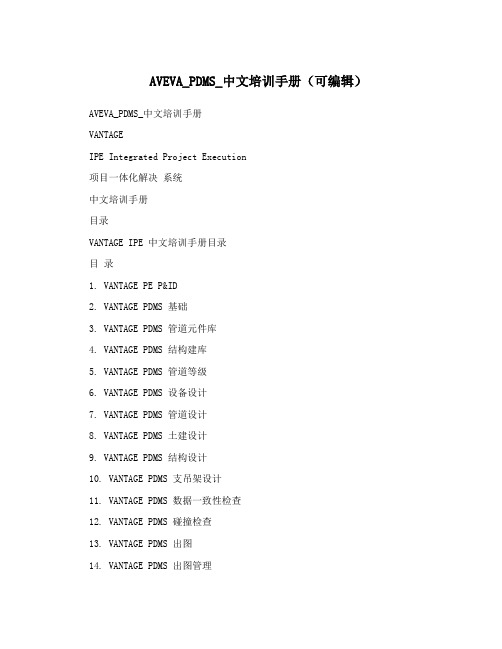
AVEVA_PDMS_中文培训手册(可编辑)AVEVA_PDMS_中文培训手册VANTAGEIPE Integrated Project Execution项目一体化解决系统中文培训手册目录VANTAGE IPE 中文培训手册目录目录1. VANTAGE PE P&ID2. VANTAGE PDMS 基础3. VANTAGE PDMS 管道元件库4. VANTAGE PDMS 结构建库5. VANTAGE PDMS 管道等级6. VANTAGE PDMS 设备设计7. VANTAGE PDMS 管道设计8. VANTAGE PDMS 土建设计9. VANTAGE PDMS 结构设计10. VANTAGE PDMS 支吊架设计11. VANTAGE PDMS 数据一致性检查12. VANTAGE PDMS 碰撞检查13. VANTAGE PDMS 出图14. VANTAGE PDMS 出图管理15. VANTAGE PDMS 出图定制VANTAGE 培训VANTAGE IPE 中文培训手册目录16. VANTAGE PDMS 项目管理17. VANTAGE PDMS AutoDraft18. VANTAGE PDMS ImplantExplant19. VANTAGE PDMS PML 培训手册20. VANTAGE PDMS Review 键盘命令21. VANTAGE PDMS Review 生成 aviVANTAGE 培训VPEVANTAGE Plant Engineering System工厂系统设计数据管理系统P&ID 工艺流程图培训手册P&ID 工艺流程图目录一、VANTAGE PE P ,ID 简介.................................................................. (2)二、软件安装、项目生成、AutoCAD 配置 (2)三、操作绘制P&ID................................................................ .. (9)AGE PE PID 项目设四、VANT置 ..................................................................13五、菜单、工具条、符号定制 ................................................................. . (30)六、Elite (报表生成)................................................................. (32)七、原有 P&ID 升......................................................级 ............ (32)VANTAGE PE 培训手册 1P&ID 工艺流程图一、VANTAGE PE P ,ID 简介VANTAGE PE P,ID 是一套基于嵌入到 AutoCAD 、Microstation 或Visio 软件中以提高智能绘制 P,ID 图能力的软件,其主要功能如下:1. 绘制工艺装置 P,ID 图。
PDMS-结构建模01

1、起点的选取方法如下图设置,这样 必然选择构建的端点作为起点。
2、构建的生成方 式选择与所选构建 垂直连接,然后选 择另一根管件。
2.1.3构建创建练习
横梁二的创建:
1、起点和终点可直接选取
2.1.3构建创建练习
横梁四的创建:
1、构建四位于中间俩根立柱下方三分之 一高度的位置,设置点的选择方式如下。
2.2.1建立弯曲杆件
Create-Sections-Curved:
2.2.1建立弯曲杆件
Create-Sections-Curved:
2.2.1建立弯曲杆件
Create-Sections-Curved:
2.2.1建立弯曲杆件
Create-Sections-Curved:
2.2.2修改弯曲杆件
2.1.4Modify-Section应用
3、Merge:分别点选俩根需要合并的构建, 之后按ESC键,点击确定即可连接。
2转弯,俩根相交的杆件合 并为一根,并以圆弧过度,可设置圆弧半径。
2.1.4Modify-Section应用
该处指在创建杆件 该处指在创建杆件时, 时,你可以在创建 你选择的物体与最后 窗口中选取的物体。 生成的点的关系。
2.1.3Pline线设置
如右图所示,调出设置窗口, 选择Normal规则,Normal是 PDMS自带的一种建模规则。
如果不选择Normal,构建与构建连接时,结 束的位置按构建最大的轮廓计算,如果选择 Normal,结束的位置按构建的实际轮廓。
2.1.3构建创建练习
练习:创建右图所示横梁: Pline Settings: Justification设置为TOS,其与设为NA。
1 3 5、6 4 2
AVEVA_PDMS_中文培训手册新
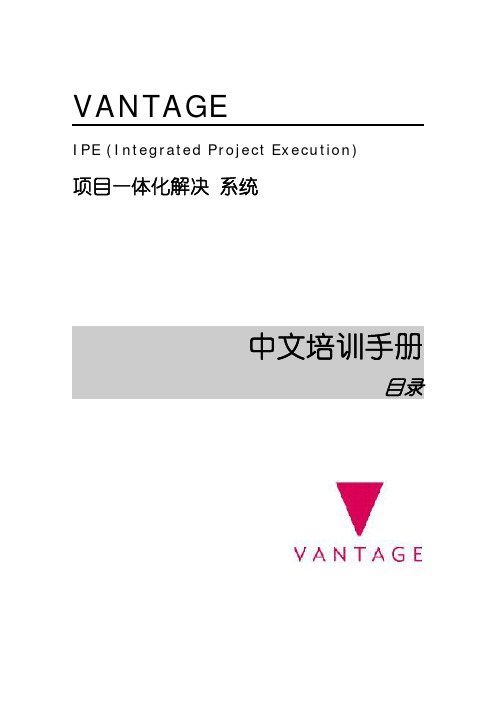
VANTAGEIPE (Integrated Project Execution)项目一体化解决系统中文培训手册目录目录1. VANTAGE PE P&IDPDMS基础2. VANTAGEPDMS管道元件库3. VANTAGE4. VANTAGEPDMS结构建库PDMS管道等级5. VANTAGEPDMS设备设计6. VANTAGEPDMS管道设计7. VANTAGEPDMS土建设计8. VANTAGEPDMS结构设计9. VANTAGE10. VANTAGE PDMS支吊架设计11. VANTAGE PDMS数据一致性检查12. VANTAGE PDMS碰撞检查13. VANTAGE PDMS 出图14. VANTAGE PDMS出图管理15. VANTAGE PDMS出图定制16. VANTAGE PDMS 项目管理17. VANTAGE PDMS AutoDraft18. VANTAGE PDMS ImplantExplant19. VANTAGE PDMS PML培训手册20. VANTAGE PDMS Review键盘命令21. VANTAGE PDMS Review生成aviVPEVANTAGE Plant Engineering System工厂系统设计数据管理系统P&ID工艺流程图培训手册目录一、VANTAGE PE P&ID简介 (2)二、软件安装、项目生成、AutoCAD配置 (2)三、操作绘制P&ID (9)四、VANTAGE PE PID项目设置 (13)五、菜单、工具条、符号定制 (30)六、Elite(报表生成) (32)七、原有P&ID升级 (32)一、VANTAGE PE P&ID简介VANTAGE PE P&ID是一套基于嵌入到AutoCAD、Microstation或Visio软件中以提高智能绘制P&ID图能力的软件,其主要功能如下:1. 绘制工艺装置P&ID图。
(pdm产品数据管理)AVEVA(PDMS)中设备建模

设备Equipment第一章1.进入设备设计:Design>Equipment;2.设备工具条:Equipment Toolbar:a.Create Standard Equipment创建标准设备;b.Modify Properties修改属性;c.Modify Position修改位置;d.Modify Orientation修改方向;3.SITE 和ZONE在创建任何设备、管子等等之前,你必须建立一个SITE和ZONE;SITE属于WORLD,ZONE属于SITE;3.1创建SITE和ZONEa.用鼠标点击即选中Design Explorer中的WORL;b.点击菜单中Create->Site;c.输入名字A_DECK_AFT;d.点击OK,就创建了一个SITE;e.在Design Explorer中用鼠标选中新建立的SITE,f.选择Create->Zone,将会出现一个创建Zone的表单;g.输入名字AWO-EQUIPMENT;h.点击OK,就创建了ZONE;注意:记住在创建任何物体之前,你必须选择正确的级别。
因此,在创建ZONE之前应有SITE;4.使用名字Using Names数据库中的每个物体都有名字。
若想修改名字,可通过Modify->Name…将会出现下面的对话框:5.项目列表Listing Elements列表Lists是一个Elements的临时集合,对列表的操作会影响到它里面的所有Elements。
Lists只持续在设计阶段,除非保存Forms & Display;当前列表将会在默认工具条中显示:选择Utilities ->Lists或在上面的工具条中点击Create/Modify Lists图标就会出现下面一个对话框:创建列表的第一步就是从菜单中选择Add ->List;一个Create List对话框就出现了,你可以通过这个给List一个描述;你可以通过菜单中的Add添加Elements,它其中的选项有:CE:Adds the current element添加当前的物体;CE Members:Adds the elements whose owner is the CE添加当前物体的成员;Identified:Adds elements by identifying them with the cursor. Clicking the Esc key ends the selection. 添加指定的物体。
AVEVA_PDMS_中文培训手册
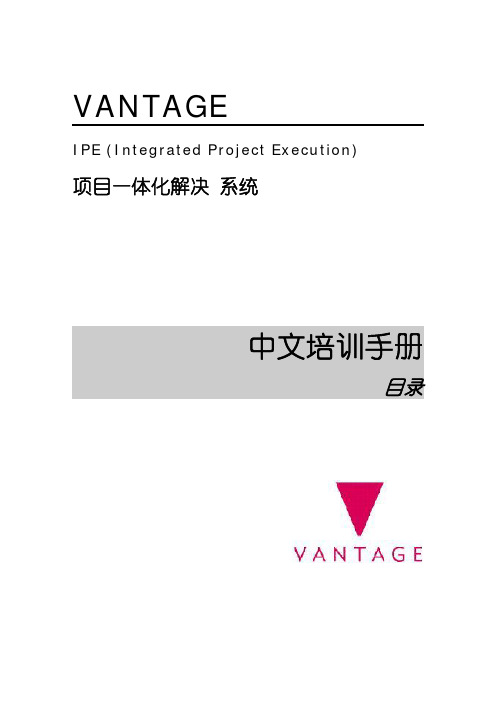
VANTAGEIPE (Integrated Project Execution)项目一体化解决系统中文培训手册目录目录1. VANTAGE PE P&IDPDMS基础2. VANTAGEPDMS管道元件库3. VANTAGE4. VANTAGEPDMS结构建库PDMS管道等级5. VANTAGEPDMS设备设计6. VANTAGEPDMS管道设计7. VANTAGEPDMS土建设计8. VANTAGEPDMS结构设计9. VANTAGE10. VANTAGE PDMS支吊架设计11. VANTAGE PDMS数据一致性检查12. VANTAGE PDMS碰撞检查13. VANTAGE PDMS 出图14. VANTAGE PDMS出图管理15. VANTAGE PDMS出图定制16. VANTAGE PDMS 项目管理17. VANTAGE PDMS AutoDraft18. VANTAGE PDMS ImplantExplant19. VANTAGE PDMS PML培训手册20. VANTAGE PDMS Review键盘命令21. VANTAGE PDMS Review生成aviVPEVANTAGE Plant Engineering System工厂系统设计数据管理系统P&ID工艺流程图培训手册目录一、VANTAGE PE P&ID简介 (2)二、软件安装、项目生成、AutoCAD配置 (2)三、操作绘制P&ID (9)四、VANTAGE PE PID项目设置 (13)五、菜单、工具条、符号定制 (30)六、Elite(报表生成) (32)七、原有P&ID升级 (32)一、VANTAGE PE P&ID简介VANTAGE PE P&ID是一套基于嵌入到AutoCAD、Microstation或Visio软件中以提高智能绘制P&ID图能力的软件,其主要功能如下:1. 绘制工艺装置P&ID图。
PDMS平面出图-基础

平面出图-基础王元AVEVA中国2007.5.15平面出图功能介绍T Draft根据设计模型生成各种视图–可定制的出图风格–图纸管理,图纸更新–添加智能尺寸标注,引线标注–添加非智能标注进入Draft模块T Draft是PDMS的平面出图模块平面出图子模块T三个子模块–General…通用模块–Auto Drawing Production…自动出图ADP–AutoDRAFT…与AutoCAD的接口工具条T鼠标右键打开工具条显示图数据管理器ExplorerT Draft数据管理器T示范项目内容–Stabilizer_Drawings示范图纸–ADP-DEPT练习层次–Project_Libraries项目定制库–Master_Libraries院级定制库Draft数据库层次WORLDDEPT-部门REGI-档案DRWG-区域LIBY-配置SHEE-图纸VIEW-视图自动出图ADPADP功能T ADP-A uto D rawing P roductionT三种自动出图功能–General ADP普通ADP–Steelwork Detailing结构节点详图–Hangers & Supports ADP支吊架自动出图ADP生成的图纸自动生成的管嘴表参考图号Automatic KeyplanADP的三层尺寸标注和引线标注柱网设备引线标注管道Design中的准备工作T Zone的Function属性区分出图风格=Piping管道Zone Function=Equipment设备Zone Function区分大小写=Steelwork钢结构Zone Function土建Zone Function=Civils=Base基础Zone Function=Cable Tray电缆桥架Zone Function=Heating暖通Zone Function进入ADPT Draft>Auto Drawing Production…生成Department和Registry Create>DepartmentCreate>Registry生成DrawingCreate>General ADP>DrawingDrawing设置分区名称图纸档案号Create>General ADP>Sheet生成Sheet显示当前所在区域(图框必须经过定制)图纸名称Keyplan需要定制填入参考图号选择定制文件,生成View根据出图内容选择ADP标注规则定义文件View的设置出图内容出图风格消隐模式视图方向视图位置自动设置范围视图比例自动标注视图旋转选择出图内容Drawlist–选择系统生成的空的Drawlist后,Modify添加内容,完成后Dismiss退出选择出图风格Style–出图风格控制模型在平面图中的表现方式消隐类型TypeWireline Modelled Wireline Local Hidden Line加线Globe Hidden Line Globe Hidden Line Universal Hidden Line视图方向Direction视图位置(Frame position) T两种定位方法–Automatic-定制的视图位置中央或图框的中央–Cursor-用鼠标选择出图范围T From Drawlist–从出图内容得到出图范围,同时可以进行人工调整顶视图锁定Up值T From Keyplan–定制Keyplan的同时可以定义出图范围视图边界线T显示视图边界线视图比例T公制的比例格式是缺省项T设置视图大小–视图占图纸中绘图空间的比例T计算合适的比例T圆整到标准比例T或者选择比例自动标注(Tagging)T ADP Tagging–选择后,Dismiss退出,Update按钮在修改时使用可以随时更新自动列表(Schedules)T ADP Schedules–在视图中自动标注,在图框右上角自动列表–如果列表位置未定义,Modify…手动设置,超出Extent界限的表格自动截去–选择后,Dismiss,Update按钮在修改时使用可以随时更新自动列表实例T可以自定义列表内容视图属性设置T设置视图属性–View Orientation视图旋转,标注同时旋转,缺省北=Up –Section Mode切图方式•Standard显示Limits内的所有内容•Omit Frac. Comp.忽略未全部包含的元素–Arc Tolerance图形精度,最大1–Graphics Angle图形旋转–Perspective透视角度–Gapping交叉断线间距更新视图(Update)T Apply后,Update更新视图–第一次应该选择更新所有7项内容–以后可以选择更新部分内容T Update Now–在提示行有进度提示生成图纸T自动标注的图纸Draft视图控制T鼠标中键窗口缩放,中键单击缩小T鼠标右键Reset Limit全屏,或Draft与Design的关系T选中View中模型导航器直接切换数据库T Draft是三维模型的直接投影–Design模型是数据源–图形可以根据Design模型刷新关闭View的边框T鼠标右键切换开关View的标注层Layer T ADP自动生成的View的标注层–../GDP1/Labels管号标注–../GDP1/PipeSymb管道剖切符号–../GDP1/Dims管道尺寸标注–../GDP2/EquiCL设备中心线–../GDP2/Dims设备尺寸标注–../GDP3/Dims柱网尺寸标注–../TAGG/Pipe_Supports支吊架标注–../TAGG/Instruments仪表标注–../USER_Dims用户尺寸标注–../USER_Labs用户引线标注–../USER_Notes用户2D图形–../USER_Tags自定义引线标注层的显示控制T层可以打开和关闭修改T修改Drawing/Sheet/View –Modify>General ADPADP工具T三项ADP工具,Utilities>General ADP Toolbars –尺寸标注工具–引线标注工具–设备中心线T设备中心线的Create/Delete/Update练习:生成新的SheetT DRWG 与SHEET 关系–一样的出图内容(Drawing)不同的出图范围(Limits)DRWG-区域SHEE-图纸VIEW-视图LIBY-配置DLLB-内容图纸更新UpdateADP更新T ADP更新则调整过的标注全部重新生成,谨慎使用–设计修改后,可以更新View中标注–规则修改后,可以更新View中标注ADP Tagging更新T更新功能包括–标注内容更新–自动补充新的标注,删除多余的标注–调整过的标注位置保持不变,但引出点自动更新–取消已经生成的标注只是关闭了图层ADP Schedule更新T更新功能包括–标注内容更新–自动补充新的标注,删除多余的标注–调整过的标注位置保持不变,但引出点自动更新–取消已经生成的标注只是关闭了图层图形更新功能T图形更新Graphics>Update–Design模型更新–Design Changes模型更新到指定时间–Annotation尺寸标注更新–Annotation Changes尺寸标注更新到指定时间–Tagging引线标注内容更新,自动补充新的标注–Tagging Regenerate重新生成引线标注–Backing Sheets更新图框和图框中的各项定义9All模型更新,尺寸标注更新,引线标注内容更新和图框定义更新–All Change所有更新到指定时间系统更新T系统属性更新Graphics>System Update–Picture更新映射文件–Instances更新模板,如图框和引线标注模板–Refs更新参考,更新与设计元素相关的属性–Names更新命名,更新与设计元素名称相关的属性出图Plot生成图纸及打印T输出到AutoCAD–参考AutoDraft应用文档T生成Plot文件–选择Sheet–Utilities>Plot CE–打印Plot文件•Plotviewer•PlotServ。
PDMS12.1 基础培训-TM-1001 AVEVA Plant (12.1) PDMS Foundations (GZ-1)
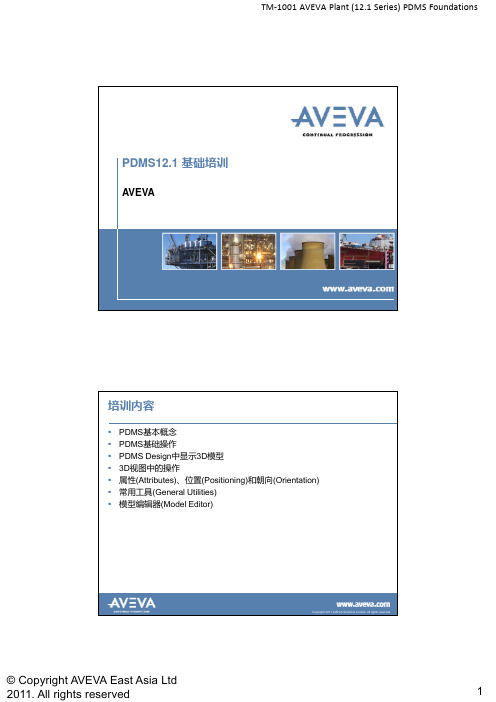
© Copyright AVEVA East Asia Ltd 2011. All rights reserved
9
TM‐1001 AVEVA Plant (12.1 Series) PDMS Foundations
工作区MDB
数据库可分为两种类型:Update和Multiwrite
– Update只允许一个用户在某一个时间里对数据库进行创建或修改
© Copyright AVEVA East Asia Ltd 2011. All rights reserved
5
TM‐1001 AVEVA Plant (12.1 Series) PDMS Foundations
Admin – 项目管理模块
项目管理数据库包括
– – – – 用户管理 组管理 数据库读写权限管理 数据库工作组管理
© Copyright AVEVA East Asia Ltd 2011. All rights reserved
10
TM‐1001 AVEVA Plant (12.1 Series) PDMS Foundations
PDMS中的数据是如何存储的
管理层次
– World(WORL)装置的定位点 – Site(SITE)一个分区或一个系统,一个项目中会有多个SITE – Zone(ZONE)专业划分,而不是一个物理分区
Copyright 2011 AVEVA Solutions Limited. All rights reserved.
单位
PDMS系统内部是以毫米作为工作单位的 可以用英制或公制的单位进行录入或输出 单位可以按照需要随时进行修改
Copyright 2011 AVEVA Solutions Limited. All rights reserved.
PDMS-01设备建模基础

设备建模介绍:
五:模型编辑器Model Editor操作技巧
6、模型编辑器下选择EQ下单个元素进行编辑的方法。 右键点击模型—弹出菜单选择Edit Members of Equipment —选择需要编辑的单个模型 7、退出单个元素编辑: 右键点击模型—弹出菜单选择Exit Equipment Editor
•
相信相信得力量。20.10.152020年10月 15日星 期四10 时18分 40秒20 .10.15
谢谢大家!
•
树立质量法制观念、提高全员质量意 识。20. 10.1520 .10.15T hursda y, October 15, 2020
八、主菜单
Design菜单:
DESIGN模块主界面:
8.1 Design菜单—主要作用: 1、保存及跟新工作内容 2、设计模块工作区的切换 3、PDMS Modules模块切换 4、退出软件
DESIGN模块主界面:
8.2 Display菜单: 1、开启视图窗口 2、开启命令输入窗口
Command Line多用于启动一些插件,导 入模型等
坐标轴移动具体数值,一个方向 坐标轴与某点对齐,一个方向 坐标轴移动到某点,三个方向
设备建模介绍:
六:模型的Ppoints 前面模型编辑器所说的移动 到某点,就是指这类型点
设备建模小结:
一:需要建设备的时候(设备指各 类形状的基本体和管嘴,后面随着 加深理解设备的概念还会附加一些 内容),必须进入设备模块,只有 进入设备模块,在Create下面才会出 现Primitives、Nozzles等,所以,随 着以后学习内容的增多,例如管道 设计、结构设计等,当我们建完管 道回来再需要建设备的时候也需要 随时切换Design里的模块。
(pdm产品数据管理)AVEVA(PDMS)中设备建模

(pdm产品数据管理)AVEVA(PDMS)中设备建模设备Equipment第一章1.进入设备设计:Design>Equipment;2.设备工具条:EquipmentToolbar:a.CreateStandardEquipment创建标准设备;b.ModifyProperties修改属性;c.ModifyPosition修改位置;d.ModifyOrientation修改方向;3.SITE和ZONE在创建任何设备、管子等等之前,你必须建立一个SITE和ZONE;SITE属于WORLD,ZONE属于SITE;3.1创建SITE和ZONEa.用鼠标点击即选中DesignExplorer中的WORL;b.点击菜单中Create->Site;c.输入名字A_DECK_AFT;d.点击OK,就创建了一个SITE;e.在DesignExplorer中用鼠标选中新建立的SITE,f.选择Create->Zone,将会出现一个创建Zone的表单;g.输入名字AWO-EQUIPMENT;h.点击OK,就创建了ZONE;注意:记住在创建任何物体之前,你必须选择正确的级别。
因此,在创建ZONE之前应有SITE;4.使用名字UsingNames数据库中的每个物体都有名字。
若想修改名字,可通过Modify->Name…将会出现下面的对话框:5.项目列表ListingElements列表Lists是一个Elements的临时集合,对列表的操作会影响到它里面的所有Elements。
Lists只持续在设计阶段,除非保存Forms&Display;当前列表将会在默认工具条中显示:选择Utilities->Lists或在上面的工具条中点击Create/ModifyLists图标就会出现下面一个对话框:创建列表的第一步就是从菜单中选择Add->List;一个CreateList对话框就出现了,你可以通过这个给List一个描述;你可以通过菜单中的Add添加Elements,它其中的选项有:CE:Addsthecurrentelement添加当前的物体;CEMembers:AddstheelementswhoseowneristheCE添加当前物体的成员;Identified:Addselementsbyidentifyingthemwiththecursor.ClickingtheEsckeyendstheselection.添加指定的物体。
